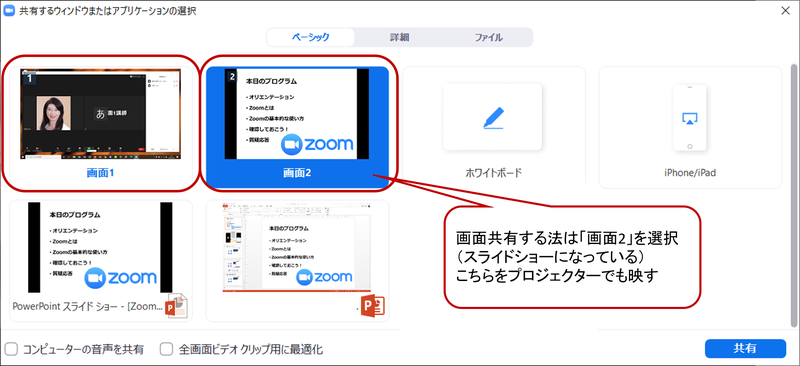対面講義とZoom講義を同時に行えないのか?
ここのところ毎日のように突然襲ってくるゲリラ豪雨
私の住む地域ではここ2週間の間に短時間大雨情報が3回も出され、市役所内には危機管理センターが設置されることにも
9月に入ったというのにまだまだ暑くて体にこたえます。
こんな状況だとやはり天候にも左右されないテレワークやオンライン研修・講義はありがたいもの。
9月に入りそろそろ秋学期の大学方針も決まり準備に取り掛かる時期になりました。
最近、私がご相談を受けるケースで多いのが
ハイブリッド研修、ハイブリッド講義
ここでいうハイブリッドとは、対面(リアル)で講義をしながら、現地に来ることができない参加者はオンラインで研修や講義を受けることはできないか?というもの。
確かにこれ、このコロナ禍では多そう
私が担当する大学ではないですが、まさしく上記と同じでリアル講義をしながら参加できない人にはオンラインで という決定をされたところも多いようです。
という決定をされたところも多いようです。
そこで、これできたら便利だよね ということであれこれ思考を巡らせました。
ということであれこれ思考を巡らせました。
Zoomで画面共有したパワポなどのファイルを、リアル(対面)の研修・講義でプロジェクターに映しながら対面講義する
さて設定はどうしたら良いのか?
備忘録もかねて順番に記入しておきます。
Zoomの画面共有をプロジェクターに映してハイブリッド講義をする方法
先ず、ここで問題になるのがZoomで画面共有したものをプロジェクターに映すと、Zoomでオンライン参加している人のギャラリービューまでプロジェクターに映ってしまうということ
これダメですね
リアルで参加している人にとったら、集中力を欠いてしまう要因になりますし個人情報の観点からもよろしくない。
そこで、Zoomで画面共有したファイルをプロジェクターに映す際に、オンライン参加者の一覧は表示させずに共有ファイルだけ映すことはできないか?という課題をクリアする必要があります。
準備物
・メインのパソコン・・・1台
・外付けのディスプレイ・・・1台
・ディスプレイを接続するケーブル
まずは、デュアルディスプレイのやり方
1.メインのパソコンと外付けディスプレイをケーブルで繋ぐ
2.メインのパソコンのデスクトップで右クリック → ディスプレイ設定 → マルチディスプレイの項目から【表示画面を拡張する】を選択
(Windows10での操作です)
(Windows10での操作です)
これでメインパソコンのディスプレイと外付けディスプレイは、拡張されたことになります。
つまり2つのディスプレイがくっついて横長のディスプレイになった感じです
まずはちゃんと拡張されているか、以下の操作で試してみてください
メインのパソコンのデスクトップ上でマウスを思いっきり右または左に動かして(画面突き抜ける勢い)外付けディスプレイ側にマウスが移動したら成功です
拡張されていない って焦る人が多いのですが、とにかくマウスをつき抜けるまで動かしてくださいね。
って焦る人が多いのですが、とにかくマウスをつき抜けるまで動かしてくださいね。
これでディスプレイの準備は終了。
次に共有するファイルの準備をします。
画面共有するファイル(仮にパワーポイントとします)を開いておきます。
そしてここで最大のポイント2つ
1.共有するファイルは、拡張されたディスプレイ側に移動しておくこと
2.パワーポイントの場合は、必ずこの段階でスライドショーにしておくこと
この2つがないとうまくいきません。(何度も失敗しました )
)
失敗例は一番下に書いております。
失敗例は一番下に書いております。
ここまでできたらZoomのミーティングを開始
画面共有をします!ここでテクニックは2つ
1.共有ボタンをクリック → 共有するウィンドウまたはアプリケーションの選択 → 画面1にメインのPC(Zoomが動いている方)
画面2に外付けディスプレイ(パワーポイントのスライドショーが動いている方)を指定
画面2を選択しておく・・・選択していないと別のものがZoom画面に共有されることになる
この状態だとプロジェクターには、参加者が映りこんだままのスライドショーが表示されます。
そこで次に参加者を非表示にする設定をします。
2.共有画面の上部にあるツールバーの一番右にある【詳細】をクリック → 一覧の中から【ビデオパネルの非表示】を選択
これで共有しているファイルの中からオンラインで参加している参加者の一覧は消えて、スライドショーだけの画面がプロジェクターに映ることになります。
↓上にあるのが外付けディスプレイ(プロジェクターに映しだされるもの)、手前がメインの操作パソコン
ちなみに、Zoomで参加している人にはどのように映るかというとこんな感じ
↓共有ファイルが見えた状態で参加者は映っておりました。
これで一応ハイブリッド対応できるはずです。
マイクについては、PCの内蔵マイクを使わず、外付けマイクをPCと教室の音声入力端子の両方に入力するといけるはずです。
また、外付けカメラをつけて少し引きの状態にすればホワイトボードなどを映すこともできると思います。
(これは実験できていません 理屈上です)
理屈上です)
最後にうまくいかない というパターンを1つ発見しました。
というパターンを1つ発見しました。
パワーポイントの場合は曲者です。
先にスライドショーにせずにパワーポイントファイルを開いたままの状態で共有し、共有後にスライドショーを実行するとメインパソコン側に発表者ビューが表示されてZoom画面が見えなくなります。
Zoom画面が発表者ビューの下で動いてしまう状態ですね。
なんでうまくいかないのかな?って思ったのでここだけ注意したら良いかと思います。
ハイブリッドをご検討のみなさま、一度お試しくださいませ
アンガーマネジメント入門講座、応用講座、叱り方入門講座などは、新型コロナウイルスの危機が去ったら再開します。
それまで、お待ちくださいませ。
★アンガーマネジメント診断★
講座受講の前にアンガーマネジメント診断をご受検いただくとさらに効果が上がります。
講座開催の3日前までに申し込みの場合は、当日、受検結果をお渡しいたします。
詳細は、お申込みフォームをご覧ください。